适用于
分类(旧)
网络服务 组合操作 功能增强关键词
更多信息
| 分享时间 | 2020-08-07 12:49 |
| 最后更新 | 8天2小时前 |
| 修订版本 | 18 |
| 用户许可 | 可自己使用或修改,不可再分享 |
| Quicker版本 | 1.43.47 |
| 动作大小 | 112.1 KB |
| 最低Quicker版本 | 1.9.11 |
简介
模块需要注册企业微信,随便创建一个自己的企业就可以了,配置时注意机器人部门权限配置。
欢迎大家测试使用,如有问题可以在下方评论或添加小胖吉QQ:9925567获取远程协助。
quicker邀请码:45249-2326
quicker邀请码:45249-2326 被/推荐人在注册后首次付费购买专业版可获赠3个月(90天)使用时长
→→→→→
如果觉得好用,请在右侧点个赞哦!让更多需要的童鞋看到!
→→→→→
微信静默传输群聊版本 !!!!!不需要可信IP!!!!!!!!
https://getquicker.net/Sharedaction?code=c6b43040-52e1-4c4f-385d-08d90abdb6cd&fromMyShare=true
2022年6月20日后创建的应用需要填写可信IP,且可信IP不可公用,因此新创建的机器人需要单独配置下企业可信IP,报错代码 ‘60020’(此文最后👇))
可以试试把报错信息里面的的IP填入可信IP
1.下载企业微信扫码注册企业信息,自己创建一个企业,邀请员工(自己需要接收信息的微信号,可以是多个,也可以是自身)。https://work.weixin.qq.com/wework_admin/frame#profile/wxPlugin
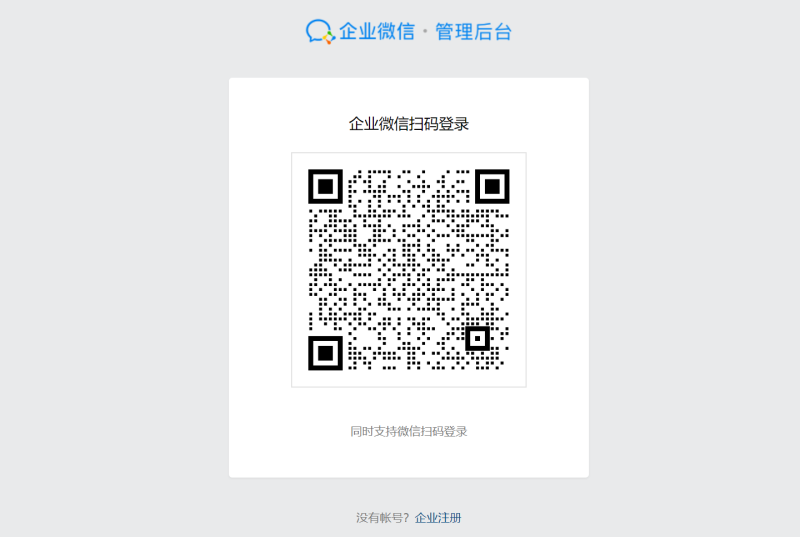
2.如图所示找到绑定微信二维码信息,用微信(不是企业微信)扫描,相当于互通接口,通过此窗口接收消息。https://work.weixin.qq.com/wework_admin/frame#profile/wxPlugin
注意微信收不到消息看下此设置:打开手机企业微信 我>>设置>>新消息通知>>仅在企业微信中接收消息>>取消两个勾选
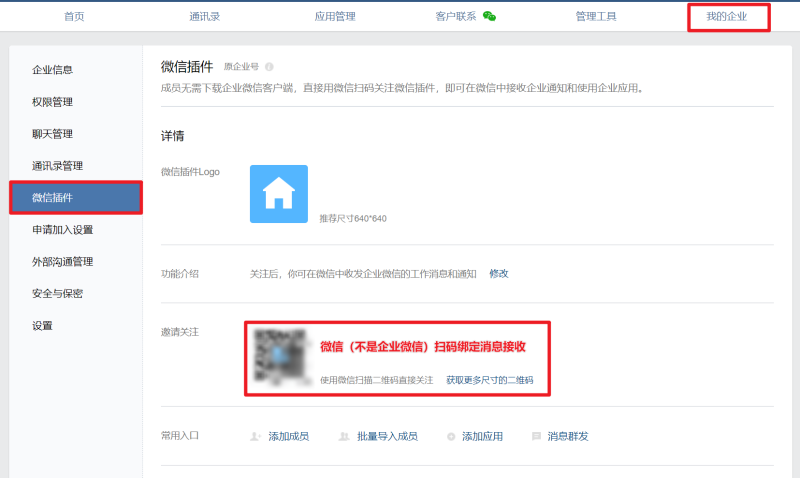
3.如图,记录下企业ID参数,复制填写至动作信息。https://work.weixin.qq.com/wework_admin/frame#profile/enterprise
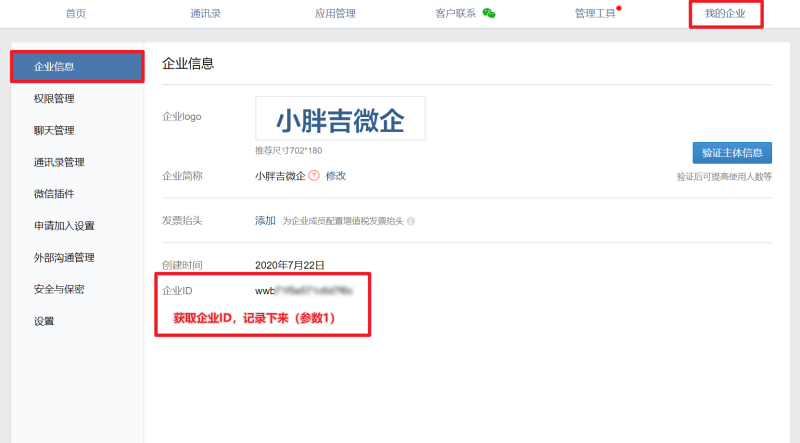
4.添加部门信息,创建子部门,把需要接收消息的员干移动至子部门,点击图中三个小点,记录下子部门ID参数,复制填写至动作信息。https://work.weixin.qq.com/wework_admin/frame#contacts
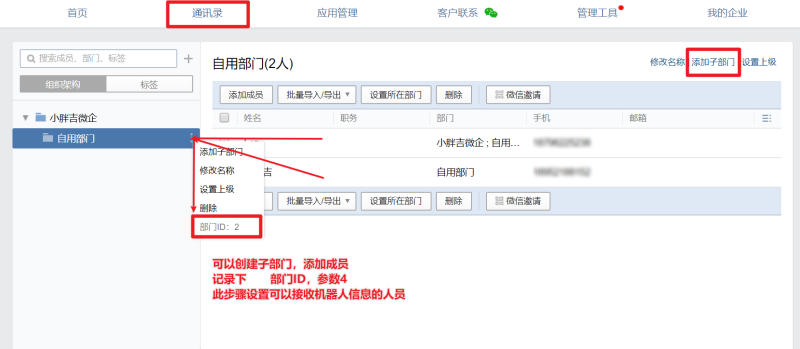
5.如图点击创建企业内部机器人。https://work.weixin.qq.com/wework_admin/frame#apps

6.填写机器人基本信息,下面可见范围选择刚才的子部门(第四个步骤),不然机器人无权限发送消息。

7.记录下机器人密钥参数,复制填写至动作信息。
点击编辑可以重新设置密钥和可见部门信息。(密钥现在需要下载手机企业微信可以查看)
下方有发送消息功能,可以先手动测试是否可以正常接收消息。
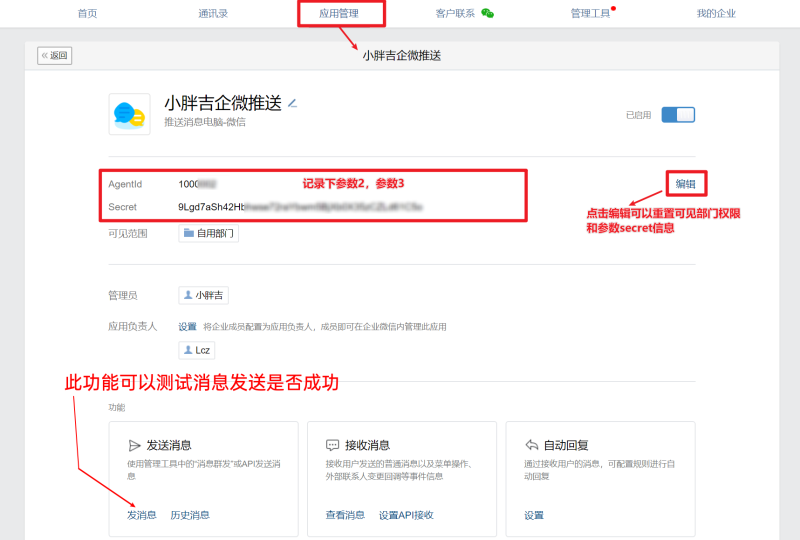
设置应用可信IP
在「应用详情页」的最下方,开发者接口分类中,找到「企业可信IP」,点击「配置」
(IP查询:https://www.ip138.com/)填入查询到的ipv4地址
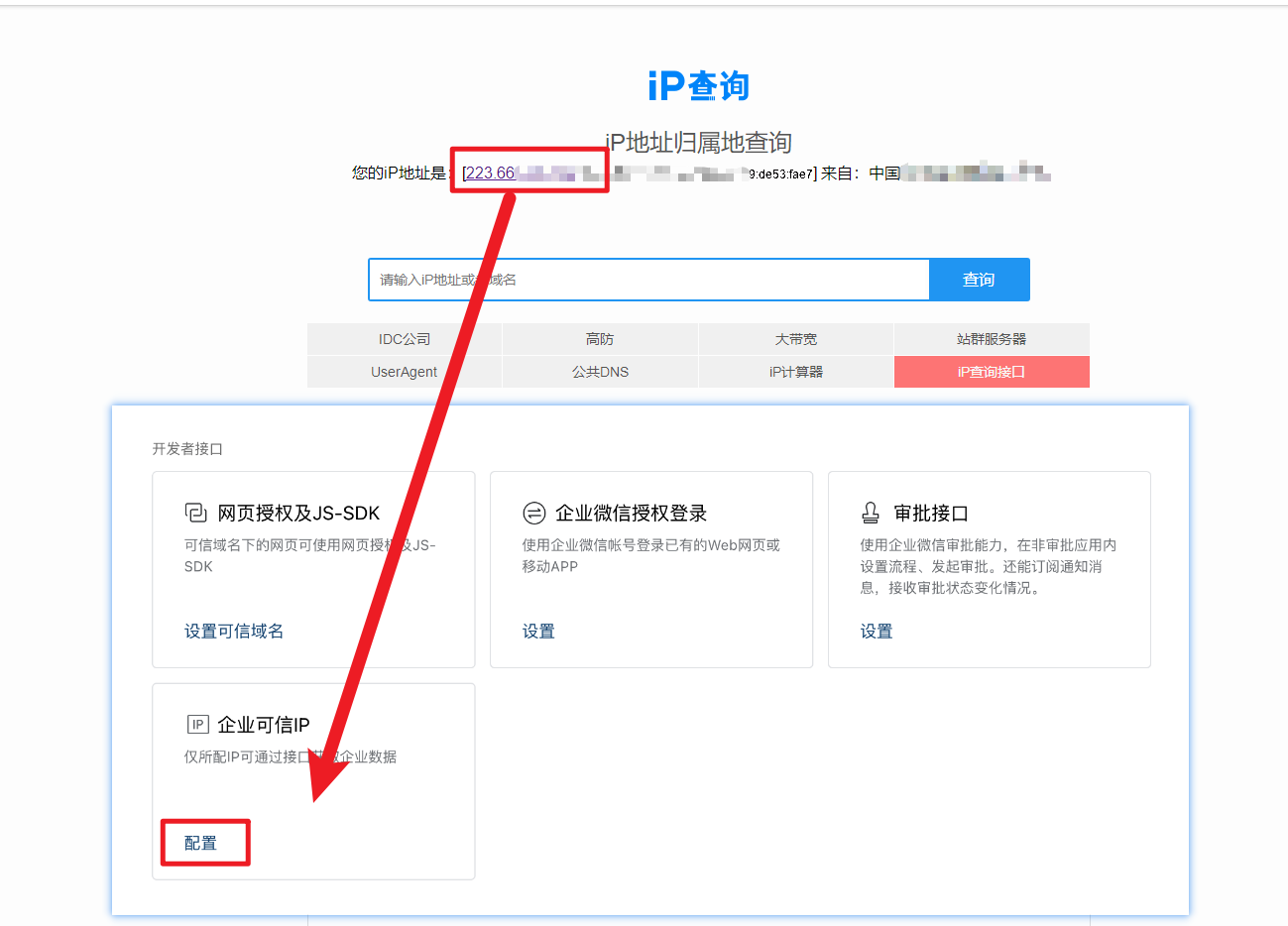
欢迎大家测试使用,如有问题可以添加小胖吉QQ:9925567 获取帮助。
最近更新
| 修订版本 | 更新时间 | 更新说明 |
|---|---|---|
| 18 | 8天2小时前 | 修复图片透明时引起的背景消失问题,改为jpg发送截图 |
| 17 | 2023-06-26 09:15 | 修复由于quicker的Content-Type引起的报错问题 |
| 16 | 2023-05-24 07:38 | 修复消息提示 |


 京公网安备 11010502053266号
京公网安备 11010502053266号